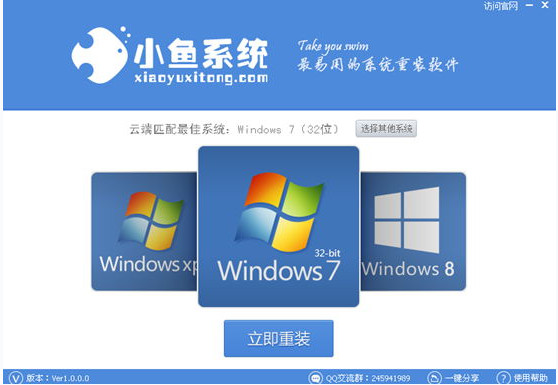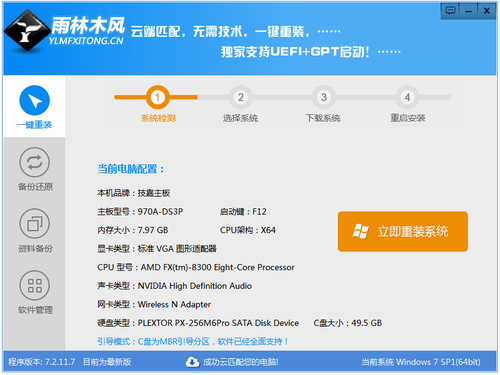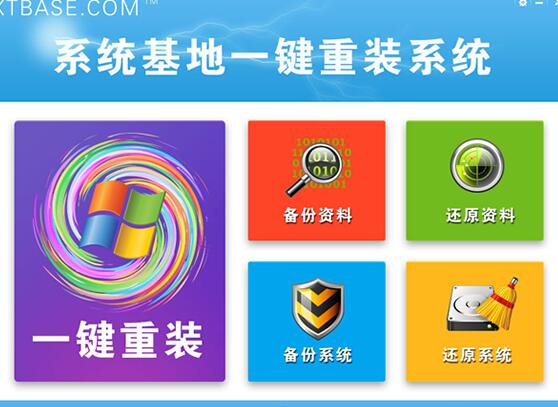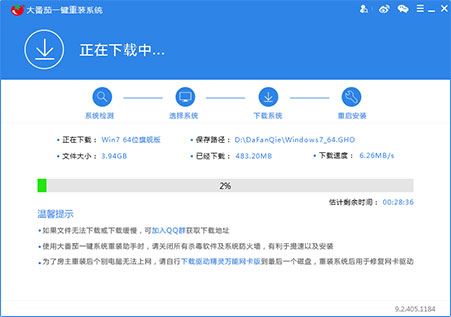win7如何实现3D切换页面的3种方法
更新时间:2017-07-04 17:23:33
鉴于这帖蛮多人看的,我解释一下不能切换的原因:
1.没有aero特效,或禁用aero的,无法实现3D切换(普通家庭版没aero功能)
2.桌面主题若选择“基本和高对比主题”,也将自动禁用aero。
还有,本方法绿色健康,无副作用
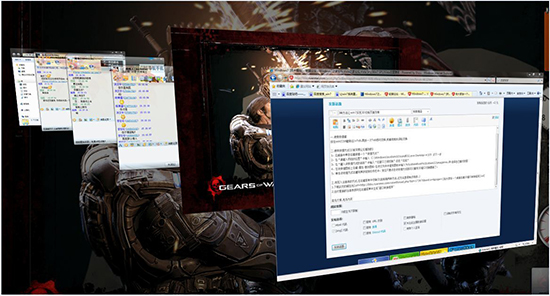
win7如何实现3D切换页面的3种方法 一.使用快捷键 按住win(Ctrl键旁边)+Tab,再按一次Tab即可切换,或者用鼠标滚轮切换 二.使用快捷方式(以前深度论坛看到的,在某种情况下挺实用的) 1,在桌面中单击右键新建一个“快捷方式” 2,在“请键入项目的位置”中输入 C:\Windows\system32\rundll32.exe DwmApi #105 然后点下一步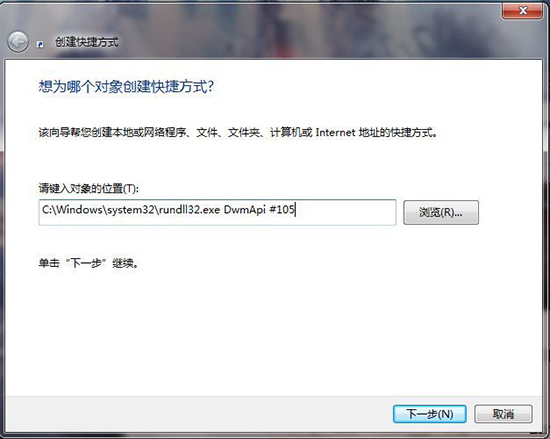 3,在“键入该快捷方式的名称”中输入“3D窗口切换”点击“完成”
3,在“键入该快捷方式的名称”中输入“3D窗口切换”点击“完成”
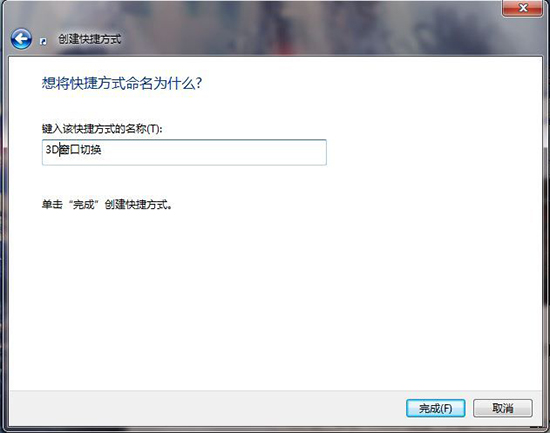 4、在该快捷图标上右键-属性-更改图标-在该文件夹中查找图标中输入%SystemRoot%\System32\imageres.dll
或者%SystemRoot%\system32\SHELL32.dll
然后回车或者点击下面空白处,会出现图标,选择自己喜欢的图标即可
4、在该快捷图标上右键-属性-更改图标-在该文件夹中查找图标中输入%SystemRoot%\System32\imageres.dll
或者%SystemRoot%\system32\SHELL32.dll
然后回车或者点击下面空白处,会出现图标,选择自己喜欢的图标即可
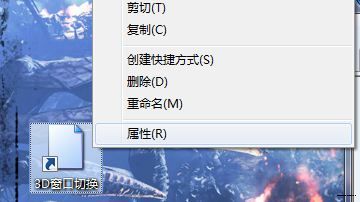
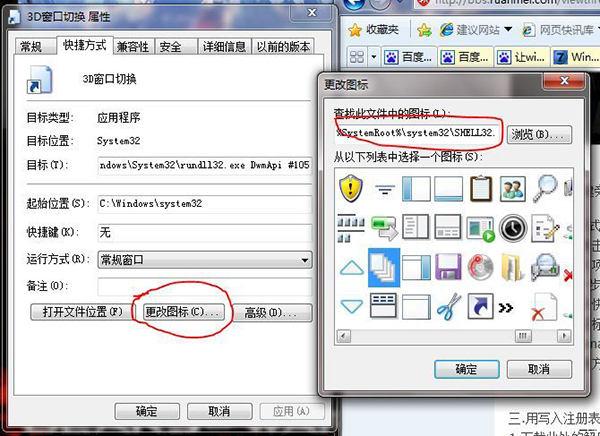 5,拖拉该快捷方式将其锁定到任务栏中,现在只要点击该快捷方式就可以重现3D窗口切换画面了。
5,拖拉该快捷方式将其锁定到任务栏中,现在只要点击该快捷方式就可以重现3D窗口切换画面了。
 三.用写入注册表的方式,在右键菜单中切换(比起前面两种方法,这方法显得有点鸡肋..)
1.下载此处的解压包给大家发一个桌面右键3D窗口转换程序
三.用写入注册表的方式,在右键菜单中切换(比起前面两种方法,这方法显得有点鸡肋..)
1.下载此处的解压包给大家发一个桌面右键3D窗口转换程序
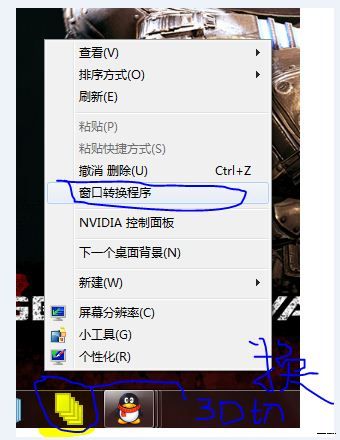
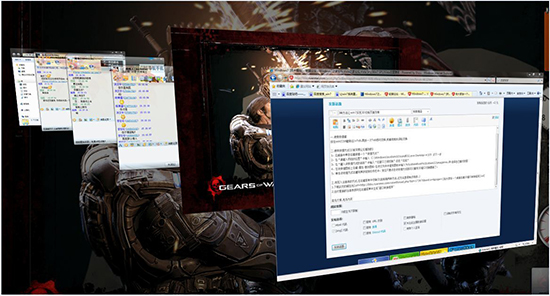
win7如何实现3D切换页面的3种方法 一.使用快捷键 按住win(Ctrl键旁边)+Tab,再按一次Tab即可切换,或者用鼠标滚轮切换 二.使用快捷方式(以前深度论坛看到的,在某种情况下挺实用的) 1,在桌面中单击右键新建一个“快捷方式” 2,在“请键入项目的位置”中输入 C:\Windows\system32\rundll32.exe DwmApi #105 然后点下一步
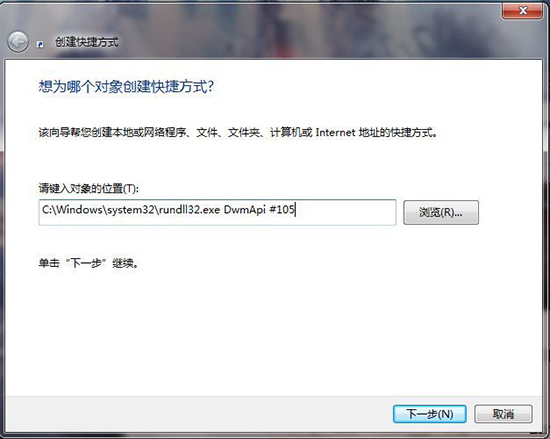 3,在“键入该快捷方式的名称”中输入“3D窗口切换”点击“完成”
3,在“键入该快捷方式的名称”中输入“3D窗口切换”点击“完成”
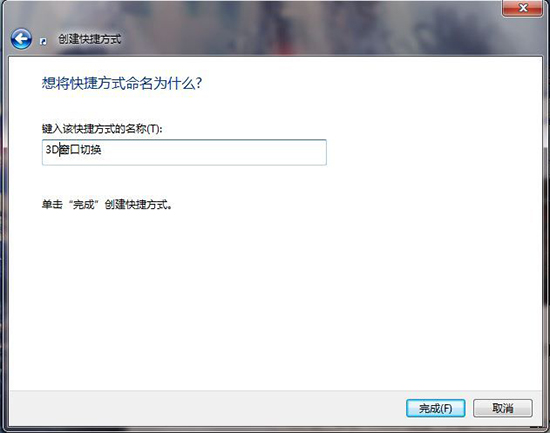 4、在该快捷图标上右键-属性-更改图标-在该文件夹中查找图标中输入%SystemRoot%\System32\imageres.dll
或者%SystemRoot%\system32\SHELL32.dll
然后回车或者点击下面空白处,会出现图标,选择自己喜欢的图标即可
4、在该快捷图标上右键-属性-更改图标-在该文件夹中查找图标中输入%SystemRoot%\System32\imageres.dll
或者%SystemRoot%\system32\SHELL32.dll
然后回车或者点击下面空白处,会出现图标,选择自己喜欢的图标即可
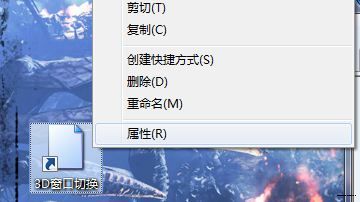
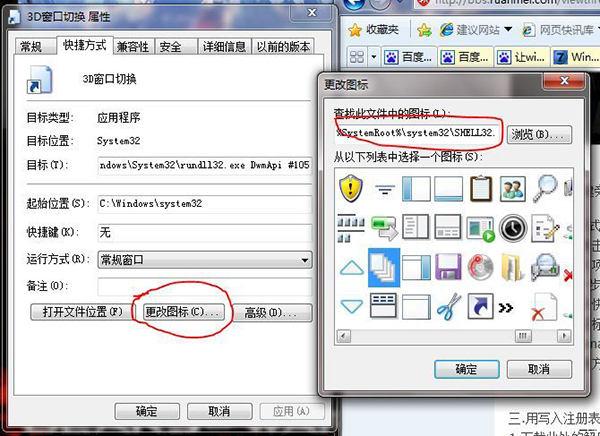 5,拖拉该快捷方式将其锁定到任务栏中,现在只要点击该快捷方式就可以重现3D窗口切换画面了。
5,拖拉该快捷方式将其锁定到任务栏中,现在只要点击该快捷方式就可以重现3D窗口切换画面了。
 三.用写入注册表的方式,在右键菜单中切换(比起前面两种方法,这方法显得有点鸡肋..)
1.下载此处的解压包给大家发一个桌面右键3D窗口转换程序
三.用写入注册表的方式,在右键菜单中切换(比起前面两种方法,这方法显得有点鸡肋..)
1.下载此处的解压包给大家发一个桌面右键3D窗口转换程序
2.运行里面的注册表即可在右键菜单中生成"窗口转换程序"
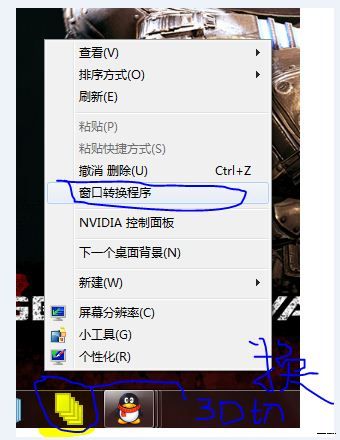
系统重装相关下载
Win7技巧相关推荐
重装系统软件排行榜
- 黑云一键重装系统软件下载免费版5.9.6
- 小白一键重装系统v10.0.00
- 系统重装软件系统之家一键重装V1.3.0维护版
- 【电脑重装系统】系统之家一键重装系统V6.0精简版
- 雨林木风一键重装系统工具V7.6.8贡献版
- 系统基地一键重装系统工具极速版V4.2
- 【电脑重装系统】黑云一键重装系统软件V4.2免费版
- 【重装系统】无忧一键重装系统工具V5.8最新版
- 【电脑系统重装】小马一键重装系统V4.0.8装机版
- 【一键重装系统】系统基地一键重装系统工具V4.0.8极速版
- 【重装系统软件下载】屌丝一键重装系统V9.9.0尊享版
- 深度一键重装系统软件V8.8.5简体中文版
- 【重装系统】魔法猪一键重装系统工具V4.5.0免费版
- 【电脑重装系统】小马一键重装系统V7.5.3
- 【电脑重装系统】系统之家一键重装系统软件V5.3.5维护版
重装系统热门教程
- 系统重装步骤
- 一键重装系统win7 64位系统 360一键重装系统详细图文解说教程
- 一键重装系统win8详细图文教程说明 最简单的一键重装系统软件
- 小马一键重装系统详细图文教程 小马一键重装系统安全无毒软件
- 一键重装系统纯净版 win7/64位详细图文教程说明
- 如何重装系统 重装xp系统详细图文教程
- 怎么重装系统 重装windows7系统图文详细说明
- 一键重装系统win7 如何快速重装windows7系统详细图文教程
- 一键重装系统win7 教你如何快速重装Win7系统
- 如何重装win7系统 重装win7系统不再是烦恼
- 重装系统win7旗舰版详细教程 重装系统就是这么简单
- 重装系统详细图文教程 重装Win7系统不在是烦恼
- 重装系统很简单 看重装win7系统教程(图解)
- 重装系统教程(图解) win7重装教详细图文
- 重装系统Win7教程说明和详细步骤(图文)